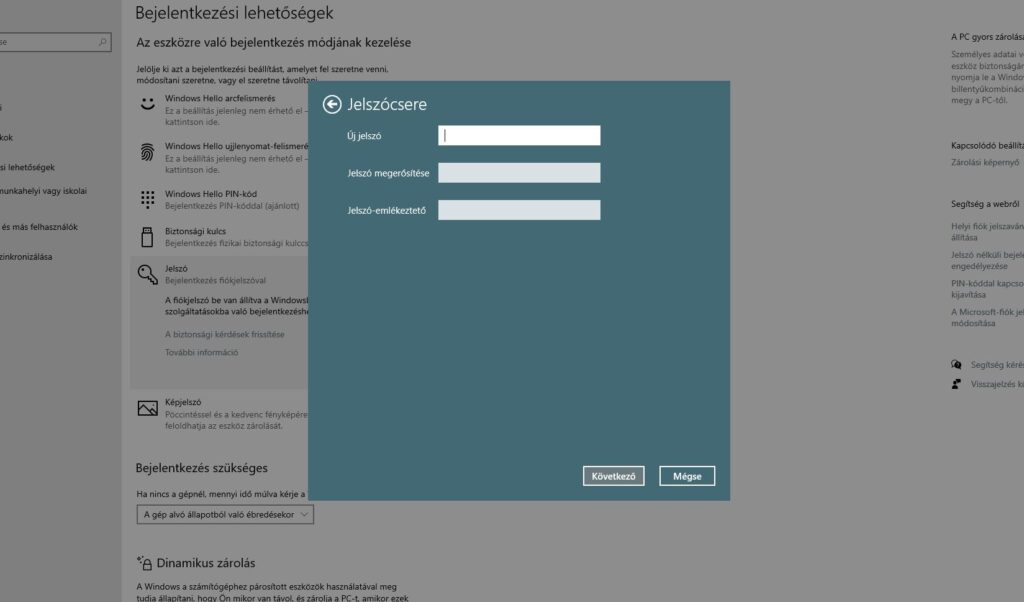
A Windows operációs rendszerek egyik legfontosabb biztonsági funkciója a jelszóval történő védelem. A jelszó lehetővé teszi, hogy megvédjük személyes adatainkat, fiókunkat és a számítógépünkhöz való hozzáférést. A Windows 10 és Windows 11 rendszerek mindkét verziója különböző lehetőségeket biztosít a jelszó beállítására, módosítására, illetve törlésére. Az alábbi cikkben bemutatjuk, hogyan végezheted el ezeket a műveleteket, hogy biztosítsd a fiók biztonságát és kényelmét.
Miért fontos a jelszó kezelése Windows 10/11 rendszeren?
A jelszó az első védelmi vonal a számítógépünk biztonságában. Ha nem vagyunk megfelelően védve, akkor bárki hozzáférhet a személyes adatainkhoz, munkánkhoz és egyéb érzékeny információinkhoz. A Windows 10 és 11 rendszereken a jelszó egy alapvető védelmi mechanizmus, amely megakadályozza, hogy illetéktelenek belépjenek a fiókunkba. A jelszókezelés nemcsak a személyes adatok védelme, hanem a számítógép és az operációs rendszer védelme szempontjából is elengedhetetlen.
Hogyan állítható be jelszó Windows 10/11 rendszeren?
A Windows 10 és Windows 11 rendszerekben a jelszó beállítása egyszerű, és többféle módon is végezhető. Az alábbiakban bemutatjuk, hogyan állíthatod be a jelszót a Windows operációs rendszerben:
1. Lépés: Nyisd meg a Beállításokat
Először nyisd meg a Start menüt, majd kattints a „Beállítások” (Settings) ikonra. Ezután válaszd az „Fiókok” (Accounts) lehetőséget, ahol a felhasználói fiók beállításait találod.
2. Lépés: Fiók és jelszó beállítások
A „Fiókok” menüben kattints a „Bejelentkezési lehetőségek” (Sign-in options) fülre. Itt találhatók azok a beállítások, amelyek lehetővé teszik a jelszó beállítását, módosítását vagy eltávolítását. Válaszd a „Jelszó” (Password) opciót, majd kattints a „Hozzáadás” (Add) gombra, hogy új jelszót állíts be.
3. Lépés: Jelszó létrehozása
A jelszó beállításához meg kell adnod a jelenlegi fiók jelszavát (ha van), majd be kell írnod az új jelszót. Fontos, hogy válassz egy erős jelszót, amely tartalmaz nagy- és kisbetűket, számokat és szimbólumokat. A rendszer megkér, hogy ismételd meg a jelszót, hogy megbizonyosodjon arról, hogy helyesen írtad be azt.
Jelszó beállításának megerősítése
Miután sikeresen beírtad az új jelszót, kattints a „Kész” (Finish) gombra. Az új jelszó mostantól érvényes lesz, és a következő bejelentkezésnél ezt kell majd használnod.
Windows 10/11 jelszó módosítása
Ha már rendelkezel jelszóval, de szeretnéd azt módosítani, akkor ezt is könnyen megteheted. Az alábbiakban bemutatjuk, hogyan tudsz új jelszót beállítani a Windows 10 és 11 rendszeren:
1. Lépés: Nyisd meg a Beállításokat
Kattints ismét a Start menüre, és válaszd a „Beállítások” menüt. Ezen belül kattints a „Fiókok” (Accounts) lehetőségre.
2. Lépés: Jelszó módosítása
A „Fiókok” menüben kattints a „Bejelentkezési lehetőségek” (Sign-in options) fülre, majd válaszd a „Jelszó” (Password) beállítást. Itt megjelenik egy lehetőség a jelszó módosítására. Kattints a „Módosítás” (Change) gombra.
3. Lépés: Adja meg a régi jelszót
A rendszer kéri, hogy add meg a jelenlegi jelszót a módosítás előtt. Miután megadtad a régi jelszót, új jelszót kell választanod, majd meg kell erősítened azt.
4. Lépés: Az új jelszó megadása
A jelszó módosításához válassz egy erős jelszót, és írd be kétszer. Miután megerősítetted az új jelszót, kattints a „Kész” (Finish) gombra, és az új jelszó azonnal érvénybe lép.
Windows 10/11 jelszó törlése
Ha úgy döntesz, hogy nem szeretnél jelszót használni a rendszer bejelentkezéséhez, akkor azt is törölheted. A következő lépések segítenek a jelszó eltávolításában:
1. Lépés: Nyisd meg a Beállításokat
Kattints a Start menüre, majd válaszd a „Beállítások” lehetőséget. A megjelenő menüben válaszd a „Fiókok” (Accounts) lehetőséget.
2. Lépés: Jelszó eltávolítása
A „Fiókok” menüben kattints a „Bejelentkezési lehetőségek” (Sign-in options) fülre, majd válaszd a „Jelszó” (Password) beállítást. Itt kattints a „Törlés” (Remove) gombra.
3. Lépés: Jelszó törlésének megerősítése
A rendszer meg fogja kérdezni, hogy valóban el szeretnéd-e távolítani a jelszót. Kattints a „Törlés” (Remove) gombra, és a jelszó eltávolítása megtörténik.
Fontos biztonsági szempontok
Ha úgy döntesz, hogy törlöd a jelszót, mindenképpen vedd figyelembe, hogy ez csökkenti a számítógép biztonságát. Ha több személy is használja a gépet, vagy ha érzékeny adatokat tárolsz rajta, akkor mindenképpen tartsd érvényben a jelszó védelmét.
Gyakran Ismételt Kérdések (GYIK)
Mi történik, ha elfelejtem a jelszót?
Ha elfelejted a jelszót, akkor a Windows 10 és 11 rendszerek lehetőséget biztosítanak a jelszó visszaállítására egy Microsoft fiók segítségével. Ehhez kattints a „Jelszó visszaállítása” (Reset password) linkre a bejelentkezési képernyőn, és kövesd az utasításokat.
Miért fontos az erős jelszó?
Az erős jelszó segít megelőzni, hogy illetéktelenek hozzáférjenek a számítógéphez és a személyes adataidhoz. Az erős jelszónak tartalmaznia kell nagy- és kisbetűket, számokat, valamint szimbólumokat, hogy nehéz legyen kitalálni vagy feltörni.

Ez mi